設定外洩防護
Dynamics 365 Fraud Protection 中Microsoft外洩防護功能會使用調適型人工智慧 (AI) 來產生風險分數,以及識別歷史交易數據中的數據異常和模式。 然後,您可以使用這些風險分數、異常和模式來產生報告,根據回報率、折扣率和其他可能表示店內詐騙的主要效能指標(KPI),提供詳細的趨勢分析。
識別詐騙活動
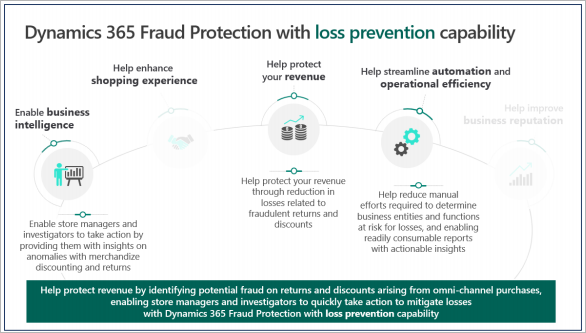
防損系統的功能旨在協助防損分析師、商店經理和防損調查人員識別涉及的常見欺詐活動,例如折扣、退貨、價格覆寫、無效交易和禮品卡兌換等,這些活動是員工在銷售點(POS)終端上誤用的。
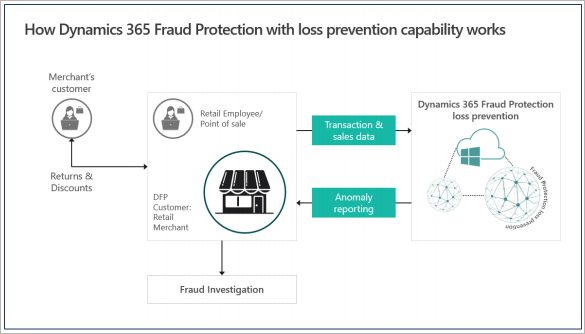
外洩防護是以異常偵測為基礎,以尋找內嵌至系統的 POS 數據模式。 它會透過非監督式機器學習(ML)識別離群值,並提供異常終端機、異常行為者和異常產品的清單。 商店經理、防損分析師和防損詐欺調查員接著可以使用這份清單,專注於可能涉及詐騙的特定領域。
損失預防可以幫助您降低與處理大量數據、分析詐騙模式並從中獲得可行見解的過程相關的成本和複雜性。 因此,您可以快速識別風險區域,例如商店、終端機、班次和/或可能濫用退貨和折扣原則的員工。
本文件的目標
本檔的目的是引導您完成下列活動:
- 步驟 1:準備歷程記錄數據。 此活動也稱為 資料映射。
- 步驟 2:上傳數據併產生的外洩防護報告。
- 步驟 3:分析的損失防範報告中的數據。
當您使用自己的數據在自己的系統中完成這些步驟之後,您將會有:可採取動作的外泄防護報告。 您也可以定期執行損失預防報告。
先決條件
開始本檔案中的工作之前,您必須:
- 在 Microsoft Entra 租戶中設定詐騙保護。
步驟 1:準備歷史數據(資料映射)
當詐騙保護評估交易是否有潛在的購買詐騙時,它會使用 AI、ML 和數據聯盟的組合。 大量數據可支援用於評估的模型。 傳輸至系統以進行評量或系統學習的任何數據都必須符合預先定義的架構。 在 AI 和 ML 的世界裡,通常瞭解模型使用的數據品質會影響結果的品質。
數據對應 是一個過程,可協助確保將正確的值指派給正確的架構欄位,並確保您的商務系統已正確與詐騙保護系統整合。 如需架構的詳細資訊,請參閱 數據架構來防止外洩。
數據上傳的架構指引
- 這些檔案是 CSV UTF-8(逗號、分號或製表符分隔)格式(*.csv 或 *.tsv)。
- 檔案大小上限為 10 GB(GB)。
- 下列字元會在所有數據行中逸出:逗號/分號、新行字元和多行字元。
- 'datetime' 資料行的格式為 ISO 8601。 例如,在 C# DateTime.UtcNow.ToString(“o”) 的格式 “2019-03-14T20:18:11.254Z”。
- 'double' 欄位的小數精確度為兩位。
如需可用來產生模型及判斷風險評估之架構的詳細資訊,請參閱 數據架構以預防外泄。
數據對應所需的數據實體
由於外洩防護功能可識別可能表示店內詐騙的異常和模式,因此 ML 模型需要來自四個實體的數據來搜尋異常:
- 交易
- 銷售
- 付款
- 付款方式
如需定義用來產生模型及判斷風險評估之資料之架構的詳細資訊,請參閱 數據架構來防止外洩。 雖然所有數據欄位都很重要,但您可以從較少的必要欄位開始,然後在一段時間內上線其他字段,以改善模型輸出。
重要
用來分析遺失的數據很敏感,您應該小心只從安全的網路位置上傳。 請注意,Microsoft只要求有關付款方式的部分數據(銀行標識碼 [BIN] 和最後四個數位)。 我們不會要求完整的付款方式號碼或社會保險號碼(SSN)。 因此,請勿將這種類型的數據包含在您上傳的檔案中。 如需如何在詐騙保護中使用及保護資料的詳細資訊,請參閱 安全性、合規性和數據主體要求。
如果您不能映射所有數據,應該怎麼辦
詐騙保護使用一組廣泛的數據實體,有時數據可能遺失,或無法順利映射到欄位。 Microsoft發現下列因素可能會導致數據質量問題:
- 屬性不可用。
- 屬性可供使用,但未設定或設定不正確。
- 結構解釋錯誤。
- 數據不正確,且/或列舉值不正確。
- 存在應相同之屬性的差異。
- 數據加密有問題。
Microsoft鼓勵您盡量映射可能的多個數據欄位。 不過,如果某些欄位無法對應,請記住下列幾點:
- 您可以視需要重複數據上傳,以改善系統可存取的資訊。
- 若要成功產生報表以供分析之用,您必須至少 一個月以上的交易數據。
連線、中斷連線及重新連線至詐騙防護
有兩種方式可將歷程記錄數據上傳至詐騙保護以進行外洩防護:
- 使用 D365 連接器連線到 Dynamics 365 Commerce 系統,並直接上傳數據。
- 以 CSV 格式上傳資料檔。
選擇適合您情況的數據連線方法。
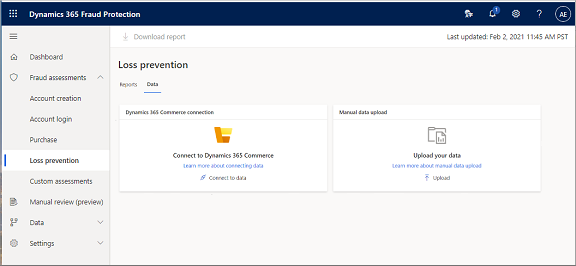
若要將外洩防護連線到 Commerce,您必須完成一系列一次性設定活動。 完成這些活動之後,您可以輕鬆地中斷連線並重新連線系統。 如需更多資訊,請參閱 將防損措施連結至來自 Commerce 的資料。
若要將零售數據連線到詐騙保護,請確定您有下列三項必要條件:
- 存取零售資料數據湖。
- 存取您的財務和作業環境。
- 詐騙防護授權(試用版或已啟用的訂閱)。
將外洩防護連線到來自 Commerce 的數據
- 在 [商務] 中,開啟儀錶板,然後在頁面頂端的搜尋欄位中輸入 系統參數。
- 在 [系統參數] 頁面上,選取 [數據連線] 標籤。
- 將 [啟用 Data Lake 整合功能] 選項設定為 [是]。
- 儲存數據湖的詳細數據(DNS 名稱 字段的值)。 如果 Data Lake 整合已中斷連線,您將需要此資訊才能重新連線。
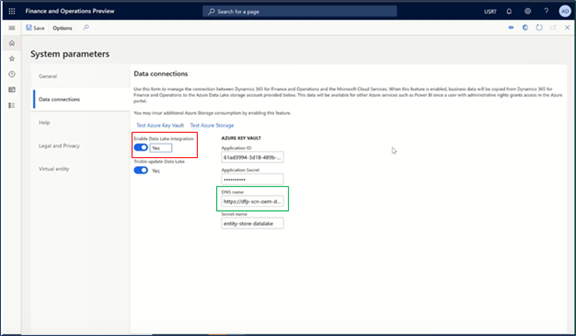
返回主控台,並在頁面頂端的搜尋欄位中輸入 Entity Store。
(實體存放區是具有原始或匯總格式零售數據的數據表/檢視集合。
在實體市集中,在搜尋字段中輸入 RetailSales。
在 [重新整理選項]底下,將 [啟用自動重新整理] 選項設定為 [是]。
自動重新整理會以累加方式將 POS 裝置的最新數據新增至零售數據湖。
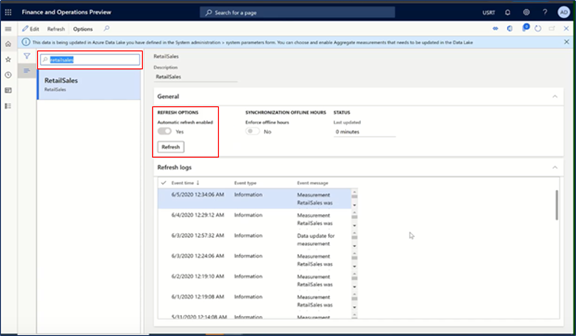
返回儀錶板,然後選取 功能管理 磚塊。
在 [功能管理] 工作區中,尋找 Dynamics 365 Fraud Protection (DFP) 外洩防護 功能,並加以啟用。
在儀錶板中註冊詐騙保護應用程式識別碼:
開啟 Microsoft Entra 應用程式 頁面。
為詐騙保護的第一方應用程式標識碼建立條目。 (例如,bf04bdab-e06f44f3-9821-d3af64fc93a9。
在 [用戶標識符] 字段中,選取 [RetailServiceAccount]。
此設定會授權 Fraud Protection 從 Data Lake 存取數據。
開啟 詐騙保護入口網站,並使用商務環境的 URL,將您的 財務與營運 環境連線至您的 詐騙保護 環境。
在以下螢幕快照中,連線成功,並且同步處理程序已啟動,以從 Commerce 獲取數據並生成外洩防護報告。
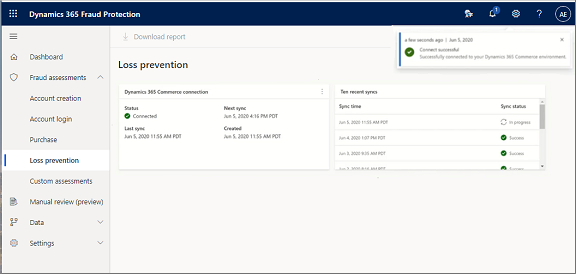
中斷連線並重新連線到商務平台
在建立商務與詐騙保護之間的初始連線之後,您可以輕鬆地中斷連線並重新連線。
中斷與商務的連線
選擇 Dynamics 365 Commerce 連線 窗格右上角的三個點,然後選擇 中斷連線。
選取 [繼續] 以中斷。
原本連接到這個詐騙保護損失預防功能的數據湖已中斷連線。
重新連線至商務
- 選取 連線至資料。
- 輸入在初始設定期間為 Commerce 環境 (data lake) 建立的詳細數據。 (請參閱本檔稍早的<
連線損失預防到商務數據 >一節中的步驟 4。) - 選取 Connect。
當連線成功時,同步過程會立即開始以取得數據並更新報告。
步驟 2:上傳數據併產生外洩防護報告
當您登入詐騙保護入口網站時,如果 外洩防護 出現在左側瀏覽窗格中,則會啟用防損功能。
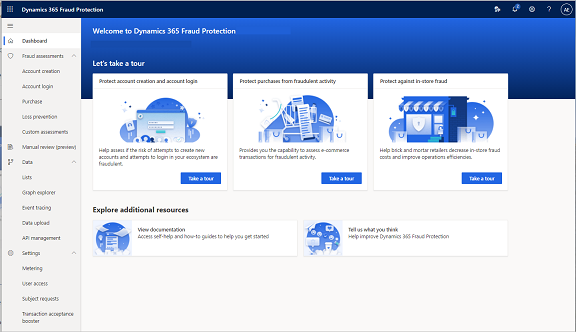
在左側導覽中,選取 [防止外洩],然後選取 [前往資料上傳]。
點選 [外泄防護] 標籤,然後點選 [外泄防護] 按鈕。
防止損失功能特別著重於分析與退貨和折扣相關的損失。 它需要來自銷售終端機的四種類型的資料集:
- 交易
- 銷售
- 付款
- 付款方式
注意
數據必須是 .CVS 格式,且必須遵循在 外洩防護中提供的資料架構。
若要上傳資料檔:
在左側導覽中,選取 [數據]、選取 [數據上傳],然後選取 [外洩防護]。
選取 選取資料源,選取您要上傳的檔案類型(.csv 或 .tst 檔案),然後選取 瀏覽。
選取您要上傳的檔案,選取 [[開啟],然後選取 [下一步] 。
[資料上傳 > 付款] 頁面 會顯示您的資料預覽。
在頂端導覽中,選取 [[儲存] 並關閉。
重複步驟 2 到 4 以上傳所有四種類型的資料。
上傳所有資料檔案後,請選擇 [處理防止資料遺失]。
防詐騙系統會開始處理您的資料,並生成您的損失預防報告。
在左側導覽中,選取 [外泄防護 以查看您的防外泄報告狀態。
注意
一般而言,損失預防大約需要 30 到 60 分鐘,才能產生報告套件。 不過,實際時間長度取決於所提供的數據量。
您的報表會顯示在 [外洩防護] 頁面中,。 若要下載複本,請選擇 下載報告。
步驟 3:分析外泄防護報告中的數據
當詐騙保護有資料來源時,您可以視需要產生損失防範報告。 視您設定環境的方式而定,您可以從直接連線到商務系統,或從上傳的數據檔產生報告。
在上一個步驟中,您執行了第一個損失防範報告。 在此步驟中,您會使用報表上的結果來識別退貨與折扣的異常,然後在新的資料可供使用時執行其他損失防範報告。
您可以在 [外泄防護] 頁面上的報表中檢閱下列資訊。
基於員工數據的營收機會
在下列螢幕快照中,您可以檢閱風險分數為 560 及以上的資訊。
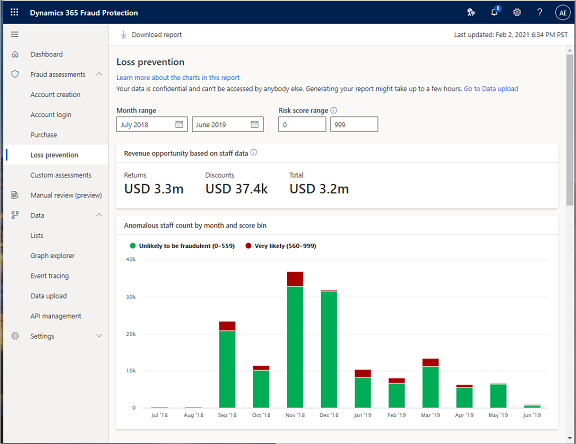
您可以在 月份範圍的 欄位中設定您想要分析數據的月份範圍。 您可以在 [風險分數範圍] 字段中設定風險分數範圍。
- 若要檢視風險分數分佈的完整範圍,請將 「from」 值設定為 0 (零),並將 「to」 值設定為 999。
- 若要更深入地鑽研可能的詐騙活動,請將分數範圍保持在高位。
在 [風險分數範圍] 字段中,您可以設定風險分數範圍。
- 若要深入瞭解可能的詐騙活動,請調整 風險分數範圍 欄位的值,使其只跨越高分範圍,例如,900 到 999。
基於員工數據的 收益機會 窗格提供了一個潛在的詐騙金額總結,而該金額是詐騙保護功能在退貨和折扣中偵測到的,並可能有助於提升整體營收。
異常員工計數按月份和分數區間 圖表顯示您在頁面頂端的 月份範圍 字段中選取的月份範圍內,每月的異常員工和終端機計數分佈。
以終端機數據為基礎的營收機會
在下列螢幕快照中,您可以根據風險分數 760 及以上來檢閱資訊。
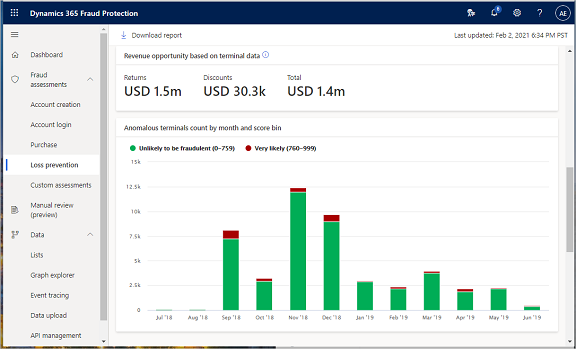
根據終端機數據的 窗格,[
依月份和評分區間 顯示的
如果您想要進一步瞭解特定終端機的運作方式,有用的工具是趨勢分析,可比較特定終端的分數與整個母體分數。
當您將滑鼠停留在圖表中的特定數據點上時,會顯示終端機的風險分數和整個母體的平均風險分數。 在下列範例中,鋸齒形態很好地代表了這個終端機在異常行為方面來回移動的事實。
模型會使用五或六個預設事件來產生風險分數。 它考慮的是退貨率,即員工在特定終端機發起的退貨總數,除以指定期間該終端機的銷售總數。 它還考慮了現金對卡比例,以及使用多個付款卡的員工折扣購買數量。 最後,它會考量無收據退貨與有收據退貨的比率,以及未經折扣售出的折扣品數量。
最高風險員工
- 若要檢視最高風險員工的數據,請選取 [員工] 標籤。
下列螢幕截圖顯示的資訊包括至少一個月達到或超過560閾值的員工。 數據集根據模型生成的風險分數進行排序,以顯示員工。
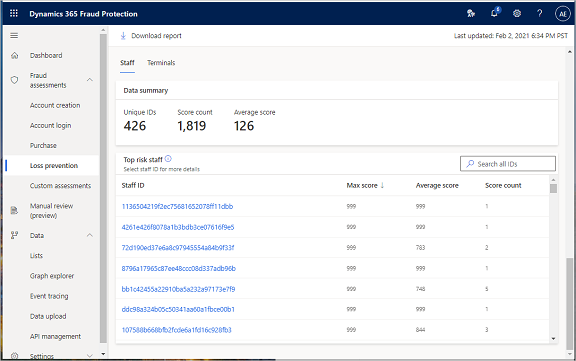
數據摘要 區段提供員工評量摘要。 它會顯示唯一員工標識符總數、分數計數(報告數據期間唯一工作人員異常的次數),以及平均風險分數為0(零)到999。
- 若要搜尋與特定員工成員相關的數據,請在搜尋欄位中輸入員工標識碼。
最高風險員工 方格會列出模型已分析的所有員工標識符。 清單會依風險分數的遞減順序排序(也就是說,最高風險員工會出現在清單頂端)。 此方格也會顯示每位員工的平均分數,以及每個員工在針對報告評估的完整數據期間被視為異常的次數。
的得分次數 表示其超過閾值的月份數。 例如,如果使用 12 個月的數據產生報告,員工 分數計數值 為 3 表示該員工在其中 3 個月被視為異常。
- 若要查看特定員工成員的詳細資訊,請在 [員工標識符] 數據行中選取標識碼。
員工的風險分數摘要
- 若要檢視特定人員的風險分數,請選取 員工標識碼。
下列螢幕快照顯示出包含至少有一個月達到或超過560門檻的員工資訊。 數據集會根據模型所產生的風險分數來排序以顯示員工。
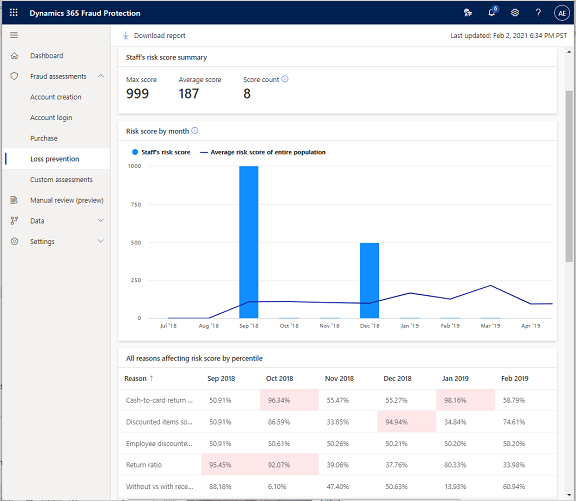
- 在 [月份範圍] 欄位中,設定您要分析數據的月份範圍。
- 在 [風險分數範圍] 欄位中,設定風險分數範圍。 若要更深入地鑽研可能的詐騙活動,請將分數範圍保持在高位。
每月的 圖表顯示
依百分位數影響風險分數的所有原因 列出影響風險分數的特定原因,依百分位數排名。 網格線中會醒目提示重要的百分位數。
原因詳細數據
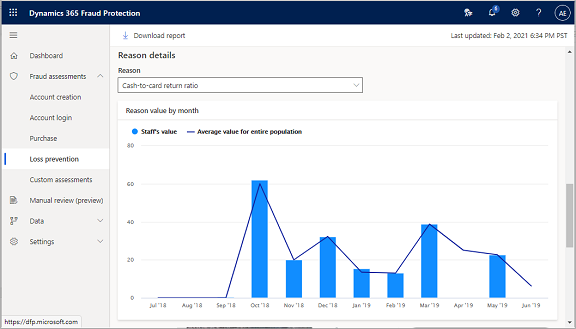
- 若要檢閱原因詳細數據,並進一步分析該原因對風險分數的影響,請從 原因 下拉式清單中選取五個原因之一。
依月份的 原因數值 圖表顯示您選擇的原因或事件的詳細資訊。
最高風險終端機
- 若要在最高風險終端機上檢視數據,請選取 [終端機] 索引標籤。
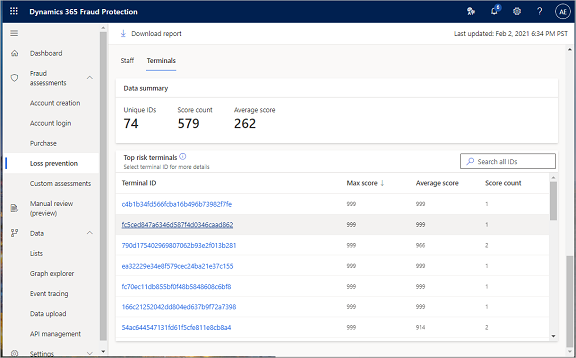
此螢幕快照顯示資訊,其中包含連續至少一個月風險等級達到或超過閾值 760 的高風險終端機。
- 在 [月份範圍] 欄位中,設定您要分析數據的月份範圍。
- 在 [風險分數範圍] 欄位中,設定風險分數範圍。 若要更深入地鑽研可能的詐騙活動,請將分數範圍保持在高位。
數據摘要 區段提供終端機評估的摘要。 它會顯示模型分析的唯一終端機標識碼總數、報告數據期間唯一終端機異常的次數,以及平均風險分數為0(零)到999。
- 若要搜尋與特定終端機相關的數據,請在搜尋欄位中輸入終端機標識碼。
最高風險終端的 表格列出了所有終端標識碼。 風險最高的終端機會出現在列表頂端。 此方格也會顯示每個終端機的平均分數,以及每個終端在針對報表評估的完整數據期間被視為異常的次數。
原因詳細數據
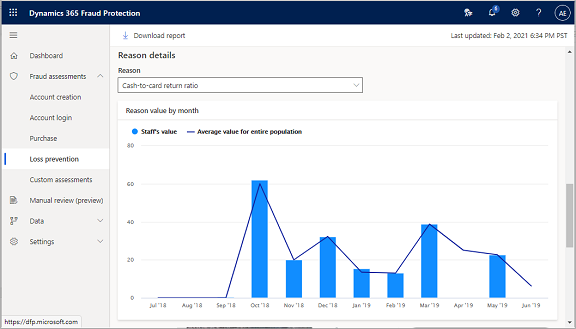
- 若要檢閱原因詳細數據,並進一步分析該原因對風險分數的影響,請從 原因 下拉式清單中選取五個原因之一。
月度 原因值的 圖表顯示了您所選原因或事件的詳細數據。
終端機的風險分數摘要
若要進一步瞭解特定終端機的運行情況,可使用趨勢分析這一有用工具,將特定終端的評分與整個群體的評分進行比較。 下列螢幕快照中的範例圖表顯示依月份的風險分數變化。

終端機的風險分數摘要 區段會顯示最大分數、平均分數,以及此特定存放區或終端機異常的次數。
當您將滑鼠停留在圖表中的特定數據點上時,會顯示終端機的風險分數和整個母體的平均風險分數。 在下列範例中,鋸齒模式很好地呈現了這個終端在異常行為方面的來回變動。
模型會使用五或六個預設事件來產生風險分數。 它會考量退貨率,這是由員工在特定終端機發起的退貨總數,除以指定期間該終端機的銷售總數。 它還考慮了現金對卡比例,以及使用多個付款卡的員工折扣購買數量。 最後,它會考慮無收據與有收據退貨的比率,以及以無折扣價格售出的折扣商品數量。
終端原因摘要
若要瞭解每個事件或原因如何影響風險分數,請檢閱下列有關報告的資訊。
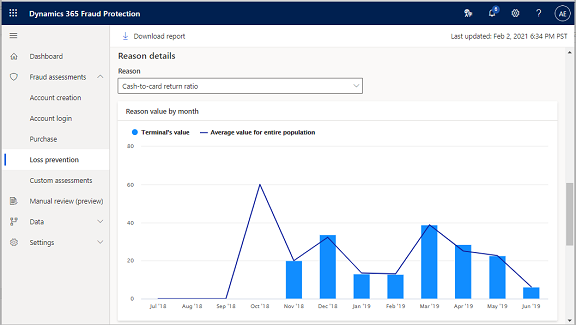
依百分位數影響分數的所有原因 區段中的方格會列出影響風險分數的特定原因,依百分位數排名。 重要的百分位數被突出顯示。
在 [原因詳細數據] 區段中的 [原因] 欄位中,您可以從 [所有影響分數的原因依百分位數顯示 方格] 中選擇五個原因之一,進一步分析這些原因對風險分數的影響。
原因明細 圖表會顯示您在[原因]欄位中選取的原因或事件,每月的數據值。
交易 (過去六個月)
報表 交易(過去六個月) 區段會顯示過去六個月在終端機發生的特定交易。
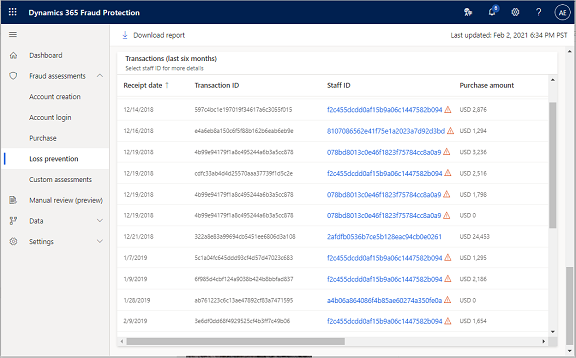
根據方格中的欄位標題,方格中的數據包括:交易的日期(根據收據)、交易ID、員工ID、購買金額、折扣金額、退貨金額、是否有退貨收據、付款方式和類別。
如果模型將與交易相關聯的員工成員標記為異常,則網格線中員工標識符旁邊會出現紅色警告符號。 此警告符號會將員工識別為高風險。
現有商務客戶的注意事項
如果您是現有的 Commerce 客戶,那麼在資料類型中,所有強制欄位都設有 NOT NULL 條件限制。 如需架構參考,請參閱 Dynamics 365 Fraud Protection中的數據架構中是否有外洩防護。 不過,您也可以將 Commerce 設定為直接與詐騙保護共享數據。
如需如何將 Commerce 與 Fraud Connection 整合並連線到 Fraud Protection 的資訊,請參閱本檔稍早的
祝賀! 您已成功完成訓練,並準備好使用詐騙保護的損失預防功能的免費試用。
後續步驟
如需如何存取和使用詐騙保護功能的相關信息,請參閱下列檔: